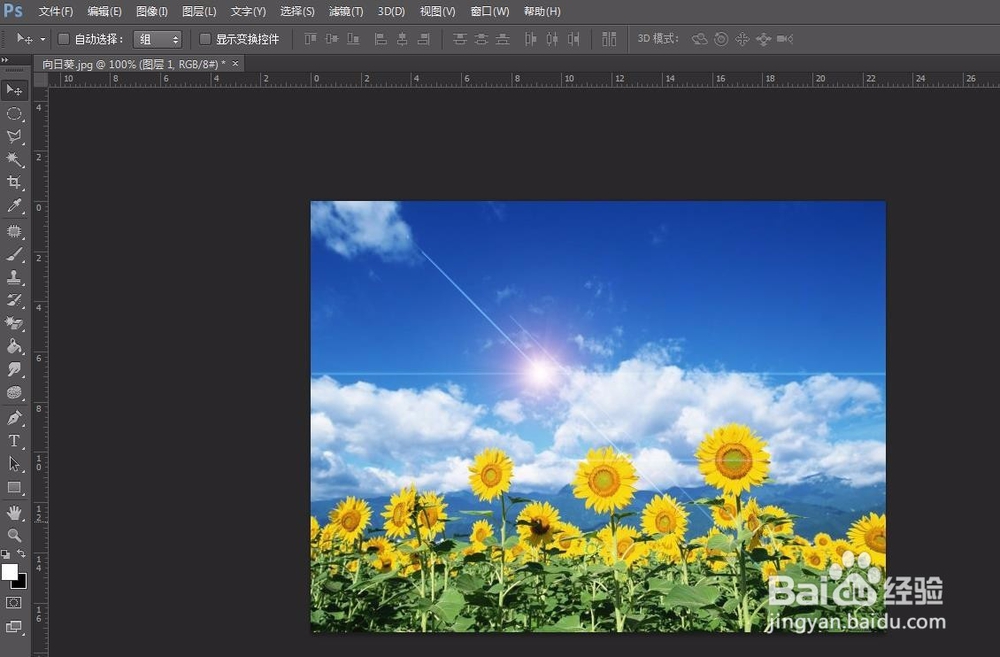ps是一个非常强大的处理图片的软件,我们在修图的时候可能会用到阳光的效果,那么ps如何做出阳光的效果呢?下面介绍一种ps中做出阳光效果的方法,希望对你有所帮助。

工具/原料
联想Y460
Windows7
Adobe PhotoshopCS6
ps如何做出阳光效果
1、第一步:打开ps软件,在菜单栏“文件”中选择“打开”。
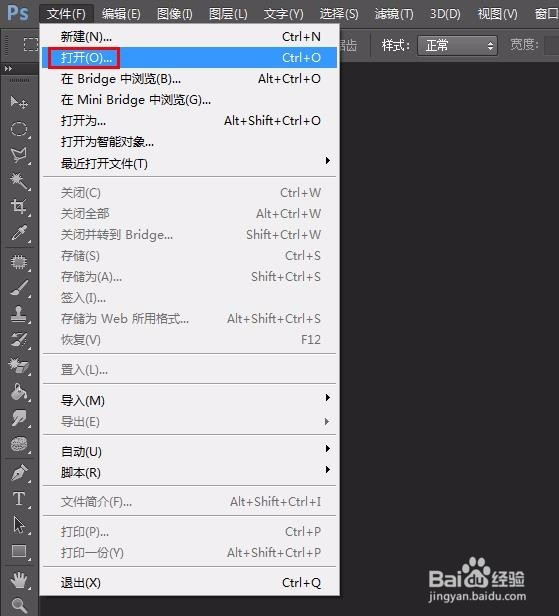
2、第二步:选择好要做阳光效果的图片的路径,单击“确定”按钮。
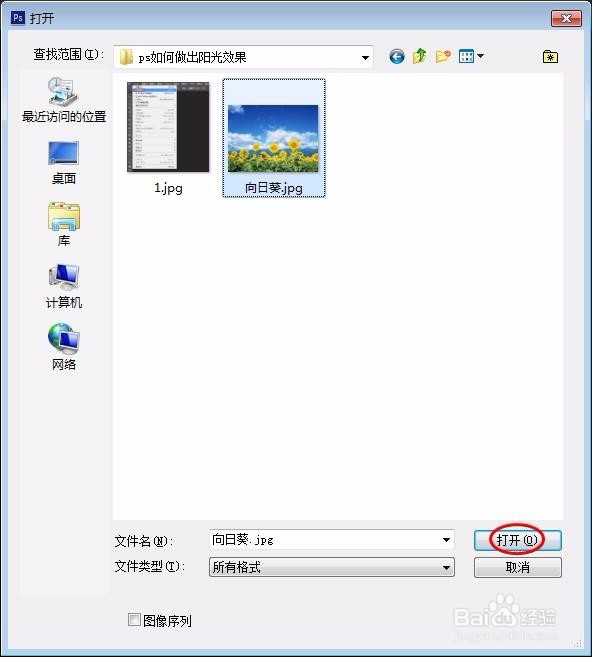
3、第三步:按Ctrl+J键复制背景图层。
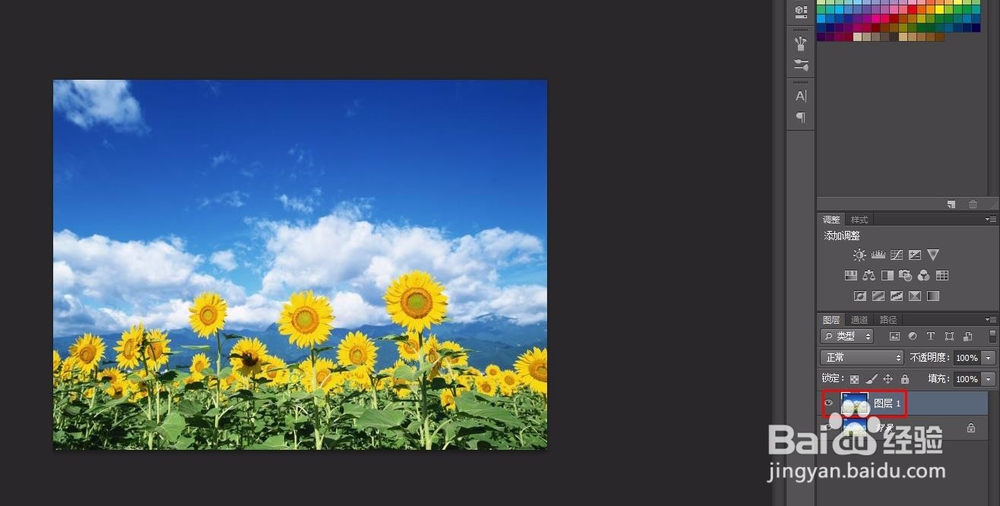
4、第四步:选中背景图层副本,选择菜单栏“滤镜--渲染--镜头光晕”选项。
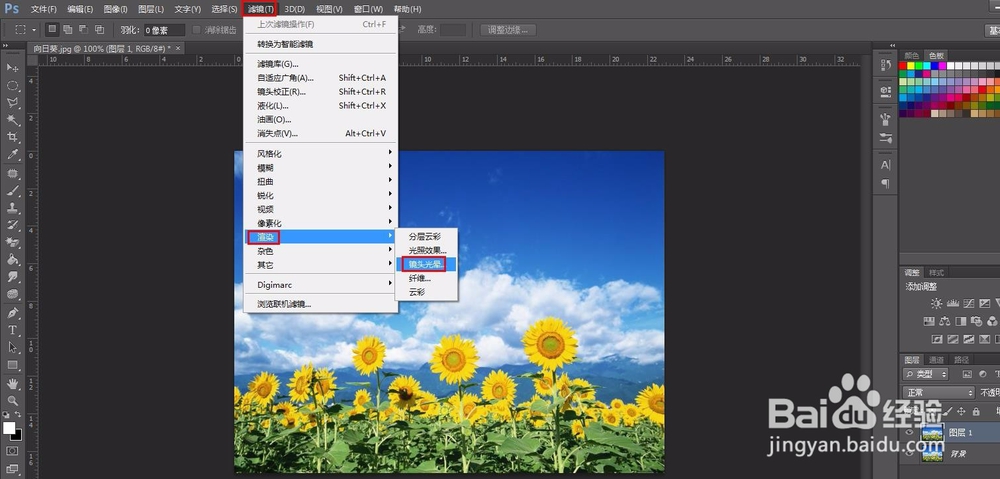
5、第五步:弹出“镜头光晕”对话框,根据需要进行设置,设置完成后单击“确定”按钮。
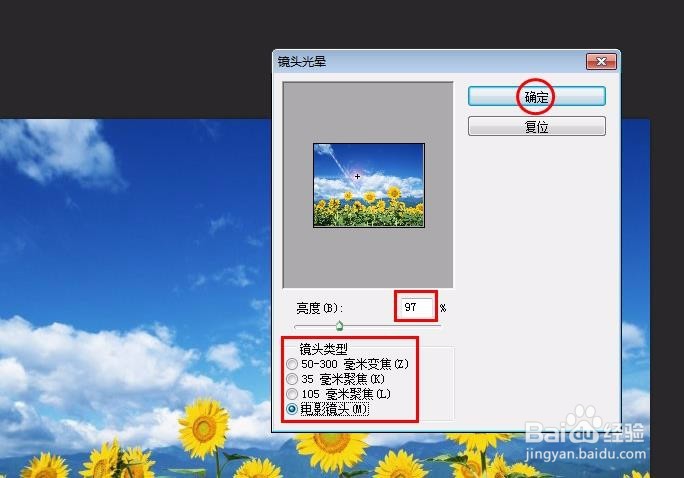
6、最终效果图如下。